
Brian Curtis
0
4860
941
 Vi har for nylig offentliggjort en artikel om værdien af at bruge din Xbox 360 som et mediecenter Brug af din Xbox 360 som et mediecenter - Er det værd? [Opinion] Brug af din Xbox 360 som et mediecenter - er det værd? [Opinion] For cirka to år siden besluttede jeg at "klippe ledningen" på min tv-service. Eller for at være mere præcis, jeg besluttede at skifte ledninger - flytte mine underholdningsbehov fra mit kabel til mit internet…. Én kommentator bemærkede, at brugervenligheden kan forbedres med et medieserverprogram kaldet TVersity.
Vi har for nylig offentliggjort en artikel om værdien af at bruge din Xbox 360 som et mediecenter Brug af din Xbox 360 som et mediecenter - Er det værd? [Opinion] Brug af din Xbox 360 som et mediecenter - er det værd? [Opinion] For cirka to år siden besluttede jeg at "klippe ledningen" på min tv-service. Eller for at være mere præcis, jeg besluttede at skifte ledninger - flytte mine underholdningsbehov fra mit kabel til mit internet…. Én kommentator bemærkede, at brugervenligheden kan forbedres med et medieserverprogram kaldet TVersity.
Min erfaring med at bruge Windows Media Center som en extender til min 360 har altid været glødende, så jeg gav det en hvirvel. TVersity viste sig at være en god, men ikke fejlfri løsning.
Hvorfor Tversity?
Alle Xbox 360 er konfigureret fra fabrikken til at fungere med Windows Media Center Den bedste PVR: Windows Media Center! Den bedste PVR: Windows Media Center! På trods af det opfattede image af Microsoft som et klodset dyr med oppustet software, der sendes fuld af bugs, har de faktisk produceret noget fint software gennem årene. I dag vil jeg gerne fremhæve Windows Media…. Det eneste problem med dette er, at du skal bruge Windows Media Center. Ikke alle er fan af det, inklusive mig selv, da jeg aldrig bruger dens live TV / video-funktionalitet. Gå ind i TVersity, en tredjepartsløsning. Det er bygget til at arbejde ikke kun med Xbox 360, men en bred vifte af UPnP ved hjælp af din Linux-computer som en UPnP AV-server (del 3) Brug af din Linux-computer som en UPnP AV-server (del 3) og DLNA-enheder. Vi vil kun tale om dets anvendelse med 360 i denne artikel.
Som en tredjeparts medieserver kan denne software være vært for dine videoer, musik og fotos i sit bibliotek på din computer. Du kan derefter få adgang til disse filer gennem din 360. Der er ikke behov for at installere noget på din 360 eller bruge nogen tricks, fordi konsollen har indbyggede apps til adgang til film, musik og fotos fra en computer. TVersity strømline oplevelsen ved at tilbyde en enkelt grænseflade, hvor du kan organisere adgang til dine medier fra din 360.
Gratis vs. Pro
TVersity er helt gratis at downloade og bruge. Den eneste begrænsning for brugen af det gratis program er det indhold, du har adgang til.
Med den gratis version kan du se filer, der er gemt på din computer og et par online indholdskilder, herunder YouTube, Google Videos og Flickr.
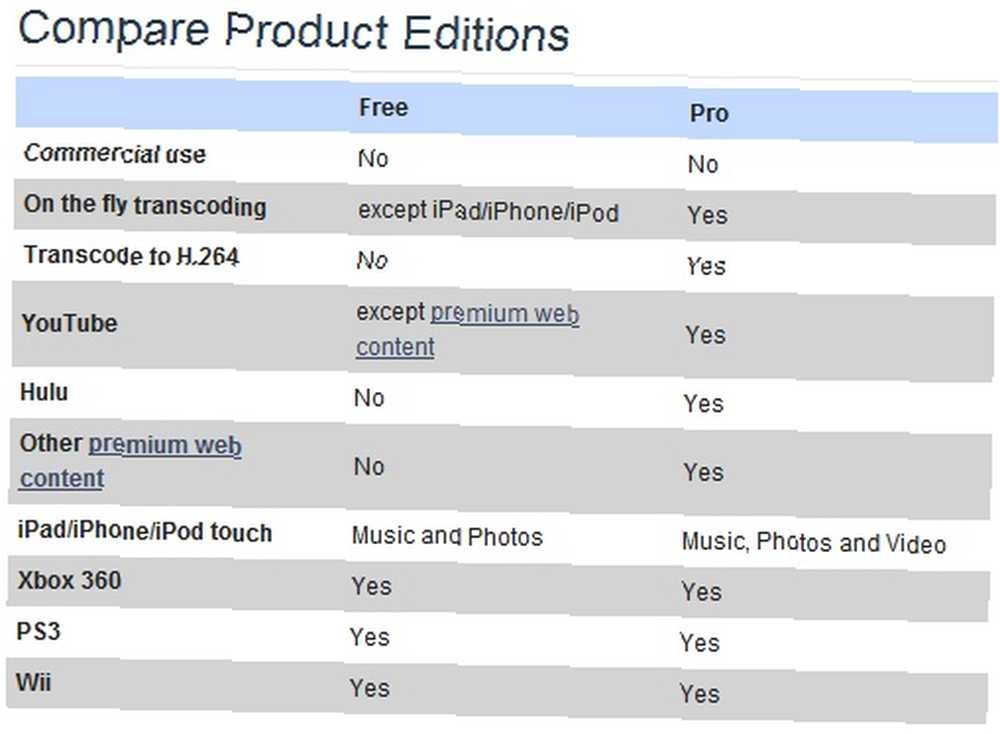
Den betalte version, der er $ 39,99, giver dig adgang til Hulu, BBC iPlayer, betalt YouTube-indhold (dvs. det digitale husleje) og en række andre kanaler. En masse af denne funktionalitet replikeres dog af indhold, der allerede er tilgængeligt direkte gennem din 360. Hvis du vil have Hulu på din Xbox er det et meget bedre valg at bare betale for Hulu Plus, så prøv at stråle Hulu gennem TVersity.
Jeg tror, at de fleste 360 ejere ikke har behov for at købe den fulde version, men det er en god ide at donere nogle penge til udviklerne, hvis du ender med at bruge softwaren som en del af dit hjemmemedieopsætning.
Installation
Som du kunne forvente, begynder opsætning af TVersity med at downloade filen fra udviklerens websted. Installationsprogrammet ligner enhver anden Windows-installationsprogram, men der er to muligheder, du vil være opmærksom på.
En af disse er TVersity browser-værktøjslinjen. Det er ikke usædvanligt, at et gratis program tilbyder nogle forfærdelige værktøjslinjer, men den fra TVersity er faktisk nyttig. Det giver dig mulighed for at abonnere på videofeed, som du kun finder gennem din browser, og som installationsprogrammet antyder, er det meget lettere at abonnere via browserværktøjslinjen end at prøve at indtaste oplysningerne manuelt. Det inkluderer også en crummy søgefunktion og nogle andre knapper, men du kan trimme noget af den ned ved hjælp af tilpasningsmuligheder.
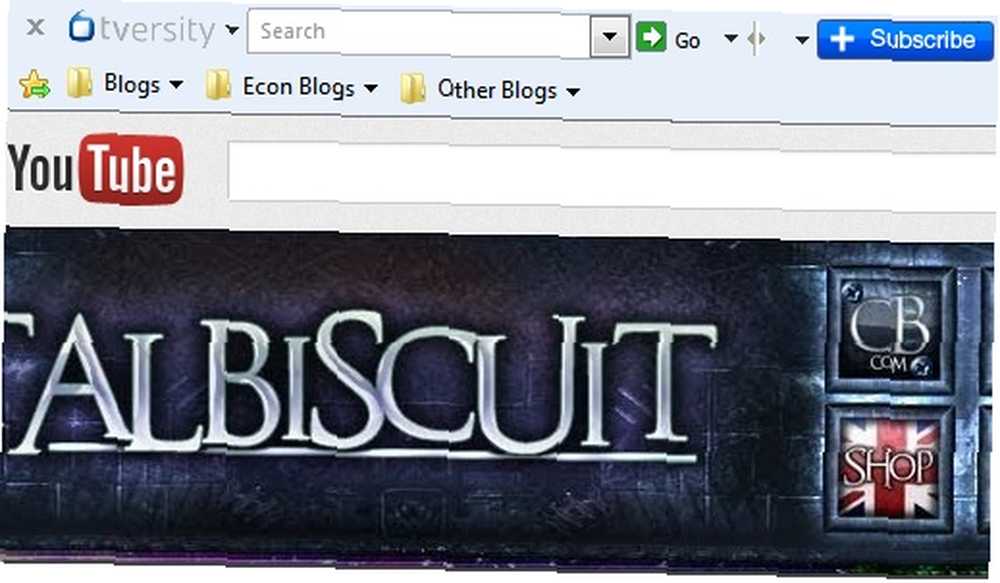
Desværre er det kun Internet Explorer- og Firefox-versioner, der er tilgængelige. Chrome-brugere (som mig selv) er ude af held. Du behøver heller ikke bekymre dig om installationen, hvis du ikke har til hensigt at kilde onlineindhold.
Den anden mulighed er installationen af en codec-pakke. Det er en god ide at gå videre og downloade den. Ellers har du muligvis problemer med at prøve at afspille videoer.
Adgang til biblioteket med din 360
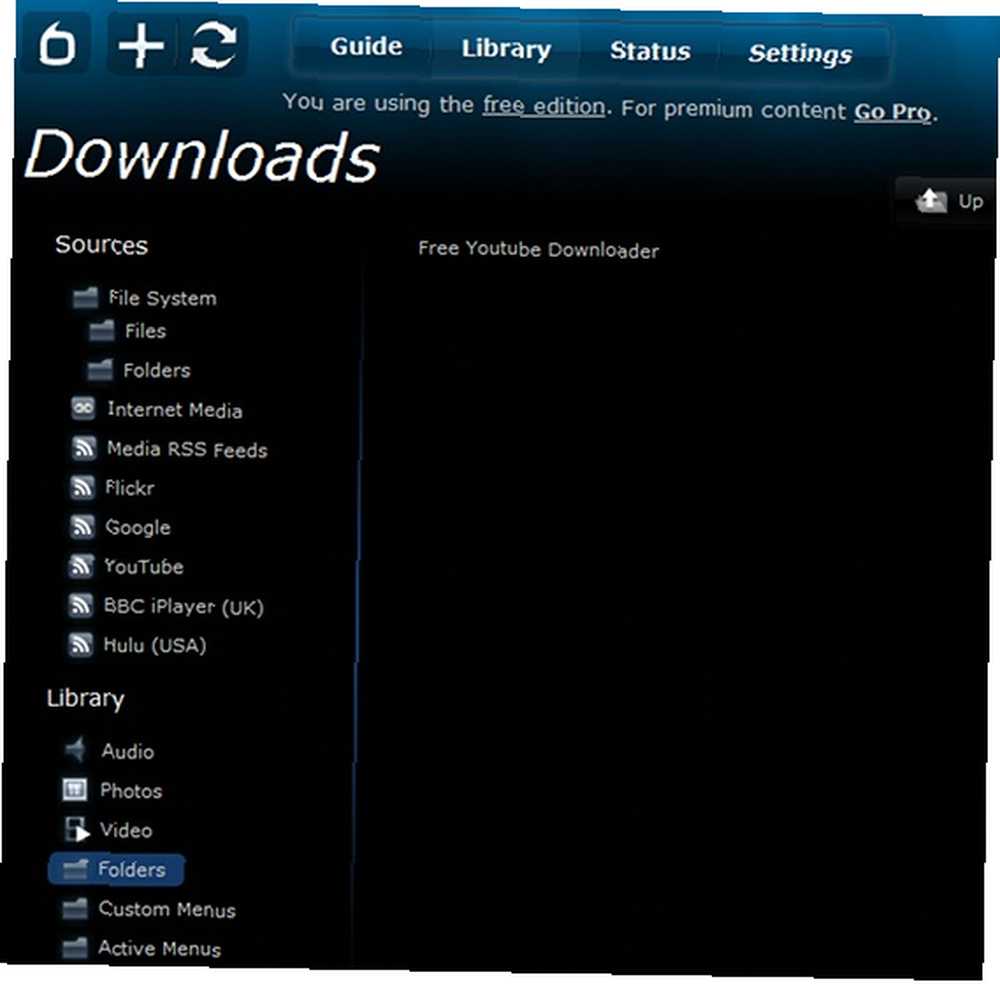
Når du har installeret TVersity, er det nemt at få det til at fungere. Start bare programmet, og start derefter din Xbox 360 op. Gå til video del af 360-interface og åben Mine video-apps, derefter gå til Videoafspiller. Du skulle se “TVersity på din pc” tilgængelig som kilde, hvor “din-pc” er netværksnavnet på din computer. Åbn denne mulighed, og du kommer ind i biblioteket, hvorfra du kan finde og spille indhold.
Musik tilgås på en næsten identisk måde gennem musik del af 360-grænsefladen. Billeder er dog lidt mere undvigende. For at se dem skal du gå til Apps, åbn derefter Mine apps. Inde i den menu, der vises, finder du en app, der hedder Billedfremviser.
Selve biblioteket kontrolleres fuldstændigt af TVersity på din pc. For at tilføje filer og mapper til biblioteket skal du bruge Filsystem sektion, der er opdelt i Filer og mapper. Dette er separate områder, hvor du kan tilføje individuelle filer eller mapper til dit bibliotek. Som standard skal TVersity registrere dine standard Windows Vista / 7-biblioteker, men du skal tilføje yderligere filer og mapper manuelt.
Onlineindhold kan tilføjes via RSS-feed ved at åbne Medier RSS-feeds, Klik på den type RSS-feed, du gerne vil tilføje, og tryk derefter på Tilføj artikel. Du skal kende RSS-feedets adresse og indtaste den. Alternativt kan du tilføje feeds ved hjælp af Tilmeld -knappen på værktøjslinjen Tversity installeret.
Indhold, du tilføjer, skal blive tilgængeligt på din 360, så snart biblioteket selv er opdateret med det nye indhold, du har tilføjet. Hvis det stadig fungerer, vil du se en roterende opdateringsanimation udover “Indstillinger” -knappen i TVersity-interface.
Hvis du af en eller anden grund har problemer med, at softwaren der opdages, er din 360, kan du prøve Quick Start-guiden til 360 / PS3. Personligt havde jeg ingen problemer, men der er tilsyneladende et par kendte problemer, som du muligvis støder på.
Konklusion
TVersity har fungeret godt for mig. Selvom Xbox 360 har en indbygget YouTube-app, er den ikke stor, og jeg foretrækker at se YouTube gennem TVersity. Jeg finder også ud af, at softwaren fungerer bedre end indbygget integration med Windows Media Center, hvilket også var besværligt på min pc.
Som jeg nævnte, kan du downloade denne software og bruge det meste af dens funktionalitet gratis. Fortæl os, hvad du synes - og om alle alternativer, du kan anbefale.











